word批注
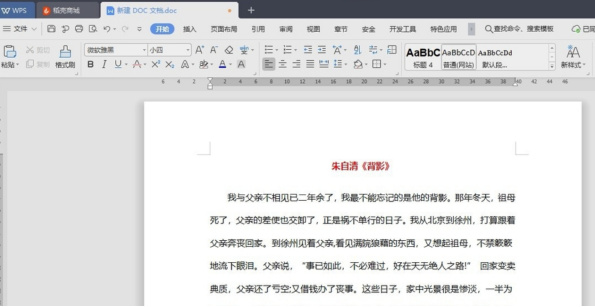
如何让Word隐藏批注?
办公软件的应用在科技飞速发展的时代也越发的普及,Word作为工作人员常用的软件,在使用过程中也会遇到各种情况,在word软件里隐藏的功能也是需要一点一点挖掘和学习的。从电子代替手工,word的应用给大家节省了很多的工作时间,提高了工作效率。
现在不管是报告,还是论文等等都要求提交电子版,尤其是呈送的报告,一遍一遍地经过各级的修改,都会出现批改的痕迹,但是到最后还是要隐藏批注进行打印。今天我们就给大家讲一讲如何让Word隐藏批注。
1.打开需要隐藏批注的Word文档(如下图所示)。
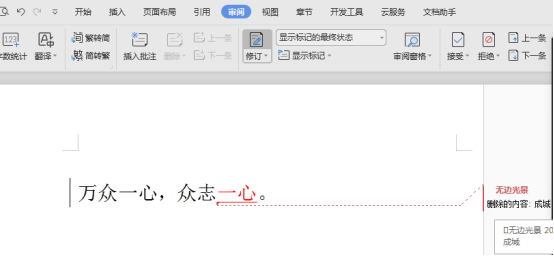
2.点击工具栏的“审阅”→“修订”,在“显示标记”里,将“批注”前面的勾选去除即可(如下图所示)。
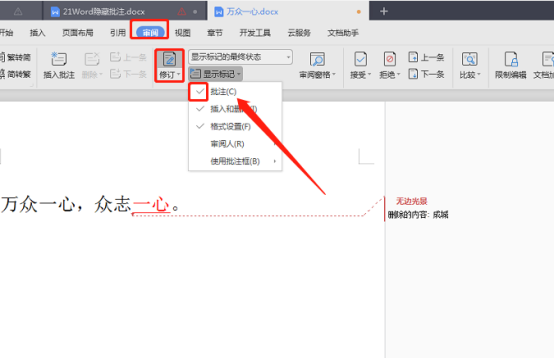
3.去除之后我们在文档里就看不到批注啦(如下图所示),操作起来是不是很简单呢?
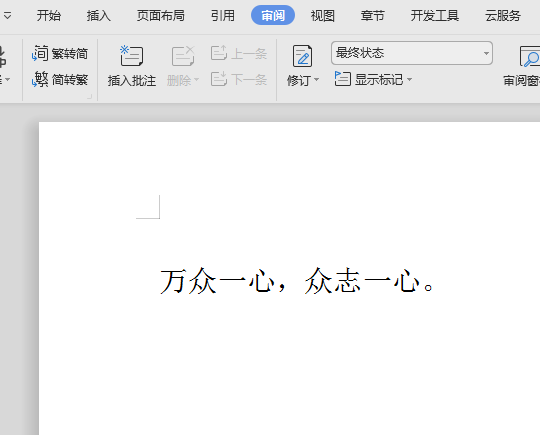
以上就是如何让Word隐藏批注的讲解,步骤少,内容简单,相信大家通过课下的认真练习,一定可以掌握这个操作,运用这个功能,举一反三,我们可以在看电子书籍时,随时的把自己需要的内容批注一下,这样查找起来也会很方面,不需要的时候就可以把批注时行隐藏,一点都不会影响文章的重复使用。
本篇文章使用以下硬件型号:联想小新Air15;系统版本:win10;软件版本:WPS 2019。
怎么实现word插入批注?
Word使我们日常办公中经常用到的软件之一,它里边的功能给我们的日常办公带来了很多的便捷,那么近期小伙伴们问的最多的问题就是word插入批注怎么操作,那么今天我就给各位小伙伴们具体的操作步骤,就在下方,小伙伴们快来认真的学习一下吧!
1.首先打开Word文档, 选中你需要添加批注的文本。点击工具栏中的【审阅】,(如下图红色圈出部分所示)。
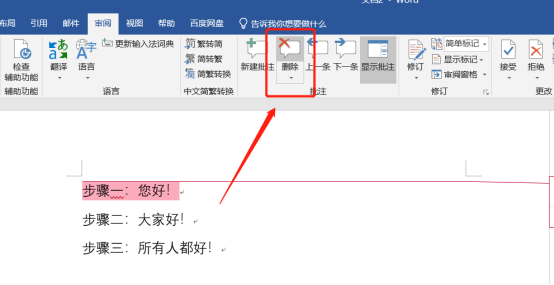
2.然后,再点击工具栏中的【新建批注】,这时就在你选中的地方插入批注了,然后我们在方框中输入批注内容就可以了,(如下图红色圈出部分所示)。
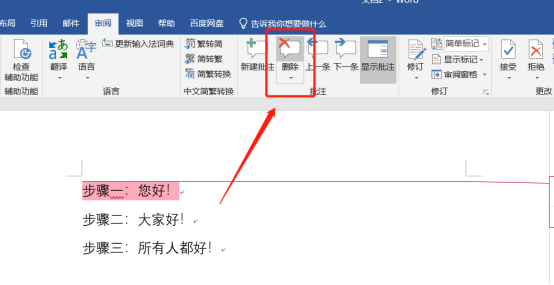
3.最后,需要删除批注时,选中需要删除的批注,然后再点击工具栏中的【删除】,就能删除批注了,(如下图红色圈出部分所示)。
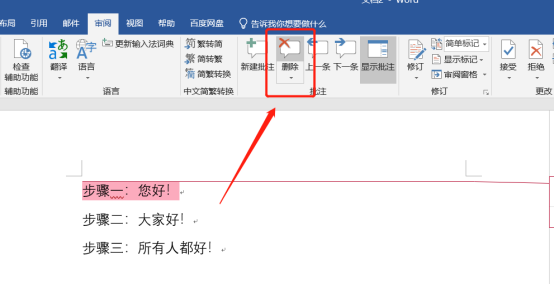
以上的3步操作步骤就是word插入批注的具体操作步骤,已经给各位小伙伴们详细的罗列出来了,大家按照以上的操作步骤按部就班的进行操作就可以实现了word插入批注。但是如果大家想熟练的掌握这个功能的话还是希望大家在课下可以尝试重复操作几次,这样就会掌握的更牢固。当你身边的朋友遇到了同样的问题你也可以帮助他们解决啦!最后,希望以上的操作步骤对你有所帮助!
本篇文章使用以下硬件型号:联想小新Air15;系统版本:win10;软件版本:Micorsoft Word 2019。
Word批注快捷键如何使用?
Word是我们常用的办公软件,对于很多岗位而言,掌握好办公软件就能提升工作效率,避免或者减少加班,尤其是从事编辑审核等工作人员,每天要面对很多的Word、Excel等。而且当他们在批阅一篇文章的时候,想要快速添加批注,这时候怎么办呢?下面小编就来给大家介绍一下方法以及Word批注快捷键是什么。
新建一个文档,然后录入一篇文字作为测试内容,接着我们用鼠标选中需要做批注的文字,然后我们使用快捷键ctrl+alt+M。

这时候在右侧自动弹出了批注对话框。
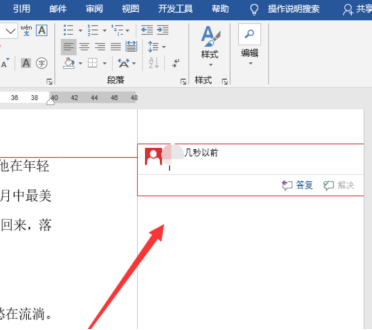
我们直接在批注框中输入内容即可。
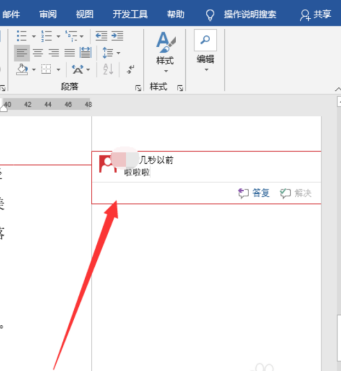
那么已上架就是与Word批注快捷键怎么用有关的介绍了。小伙伴们可要认真学习哦!如果方便也可以打开电脑练习一下,这样也能知道自己是否能够在实践中熟练的运用所学的知识。
作为过来人,小编想要告诉将要步入职场的小伙伴们,学好办公软件是求职就业的基础,很多公司非常看重求职者对于办公软件的掌握,求职者能熟练的使用办公软件就能为自己的求职加分。
很多刚刚毕业的初次求职者,在校期间掌握的都是非常基础的办公软件基础,因此就需要在求职前学习办公软件,如果自身不知道如何学习办公软件,可以找一些优质的办公软件教程,进行集中的学习,这样既能够节省时间,又能够学好办公软件。
本篇文章使用以下硬件型号:联想小新Air15;系统版本:win10;软件版本:Word2017。
如何快速删除Word批注
在我们使用Word文档的时候,会经过不同的人传阅,传到最后的时候,Word文档就会有很多人做了修改和批注,是不是五颜六色的批注,让你的整个文档眼花缭乱,到时候很不方便阅读,那么怎么才能快速删除Word的批注呢?
我们先了解一下Word文档中的批注是什么意思:是指将注释附加到文档的特定部分可使您的反馈更清晰。如果其他人对文档进行了批注,即使您不在文档中的同一时间,也可以回复他们的批注。
word应该怎么删除批注呢?很简单,只要这几步就行了:我们打开一篇文档。
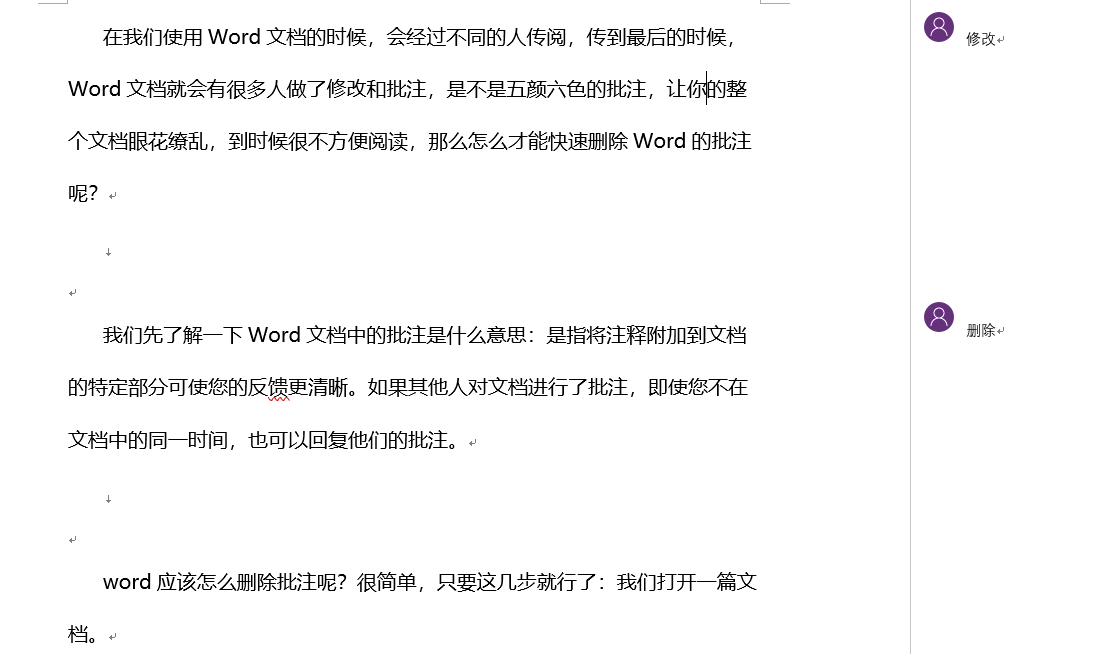
我们可以看见文中有很多批注,在我们阅读起来会比较缭乱。我们要这么做。
1、在工具栏中找到“审阅”并点击“审阅”项目。
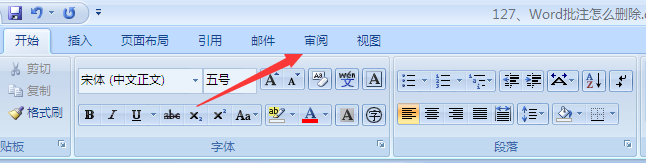
2、移动光标到需要删除位置,点击“删除”。
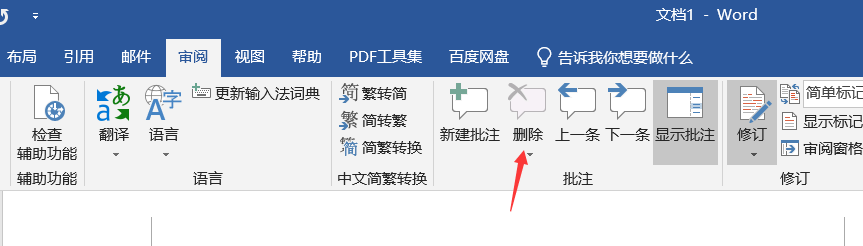
3、或者也可以点击右键,选择“删除批注”,即可删除。但这个方法只能一个一个进行删除,速度较慢。注意这个前提是你必须要选中你想要删除的批注,否者就没有用了;
我们要想删除所有批注也可以直接在弹出的菜单中选择【删除文档中所有的批注】即可。
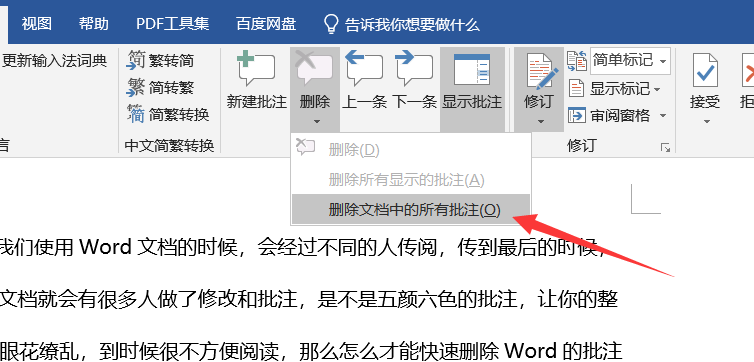
这时我们在看看文档中,就已经一干二净了,所有的批注就不见了。
大家看完上面的介绍是不是就感觉不是那么难,其实这个方法是我们平时工作中最常用也是最实用的办法。
Word插入批注怎么操作?
今天小编要介绍的是Word插入批注怎么操作。在word里面插入批注,也就是说将注释附加到文档的特定部分,这样可以使你的文本反馈更清晰,也可以帮助我们更好的理解文本内容。那么该如何给文本添加批注呢,跟着小编一起来看一看Word插入批注怎么做吧!
1,打开需要添加批注的word文档;点击word编辑器中最上方菜单栏中的【审阅】;
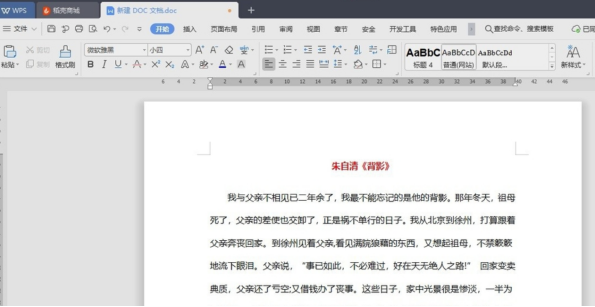
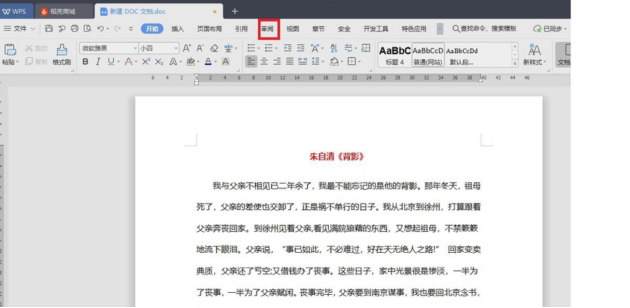
2,在word文档中选中需要插入批注的文字部分,选中之后,文本部门会呈现灰色;
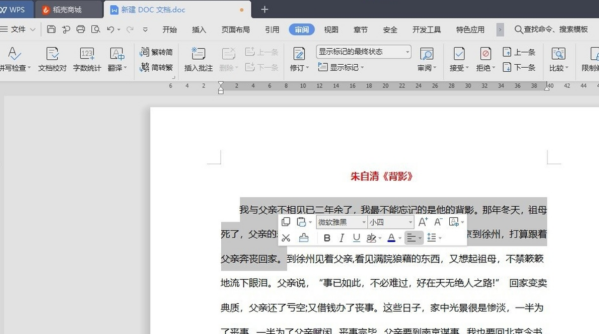
3,在word编辑器中找到审阅栏目下方的【插入批注】按钮;
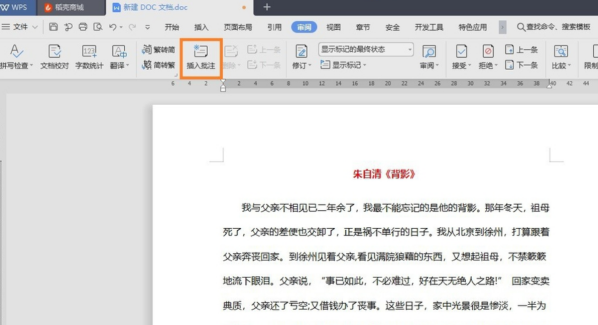
4,此时文本的右方会弹出一个插入批注的文本框,在文本框内输入要插入的批注文字;
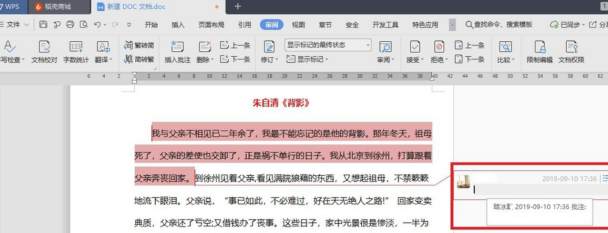
5,输完之后,点击确定,我们就看到该文字部分的批注就添加成功了。
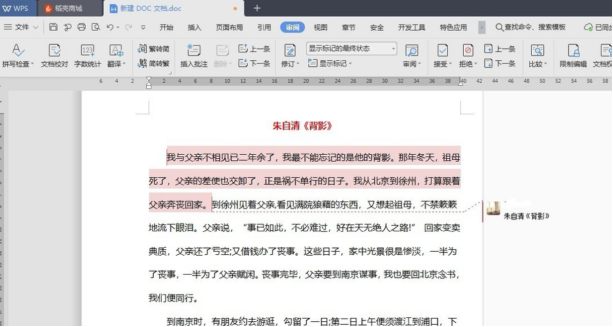
6,需要删除该批注的时候,只需要选中批注,然后点击工具栏中的【删除】按钮进行删除。
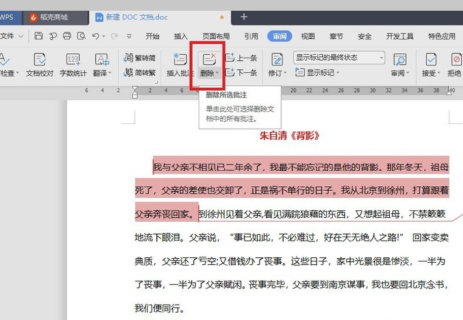
那么Word插入批注的操作方法就介绍到这里了。其实关于Word文档的每一个功能都不是很难,只要小伙伴们找对方法,并根据步骤提示进行练习,一定可以独立完成相应的工作。
电脑型号:联想小新Air15
系统版本:win10
软件版本:WPS2019

